Что делать, если я случайно удалил свой плейлист?
Я случайно удалил свой плейлист в Apple Music", Что я должен делать? Что ж, ситуация может заставить вас задуматься о многих вещах; некоторые могли бы запаниковать, если бы они сделали это случайно. С другой стороны, есть много способов, которые вы можете попробовать, если это случилось с вами. Указанные методы будут обсуждаться по ходу статьи. Вы сможете узнать, как восстановить случайно удаленный плейлист в Apple Music. Есть много вещей, которым нужно научиться, поэтому вам лучше хорошо прочитать, чтобы вы могли следовать.
Помимо основного вопроса ответа на вопрос «что мне делать, если я случайно удалил свой плейлист в Apple Music»? В этой статье вы также сможете найти способ полностью избежать случайного удаления вашего плейлиста в Apple Music. Это будет интересно, а также очень полезно, если вы давний пользователь Apple Music.
Содержание Руководство Часть 1. Как восстановить удаленный плейлист в Apple Music?Часть 2. Лучший способ избежать случайного удаления плейлиста в Apple MusicЧасть 3. Подводя итоги
Часть 1. Как восстановить удаленный плейлист в Apple Music?
Одна из самых важных частей статьи — узнать, как восстановить удаленный плейлист в Apple Music. Методы, которые мы обсудим, также предназначены для того, чтобы вы случайно не удалили свой плейлист в Apple Music.
Способ №1. Включить синхронизацию библиотеки на Mac
- Используя компьютер Mac, запустите приложение Apple Music. Найдите приложение, похожее на музыкальную ноту.
- В верхней части экрана и в «Строке меню» вы должны нажать «Вкладка «Музыка».
- А затем в раскрывающемся меню нажмите «Настройки».
- Затем нажмите «Общие», который расположен рядом со значком, похожим на выключатель света, в верхней части всплывающего окна, которое появится.
- Затем установите флажок рядом с «Синхронизировать библиотеку». После того, как вы включили синхронизацию библиотеки и снова открыли приложение, вы теперь можете видеть свои плейлисты в Apple Music.
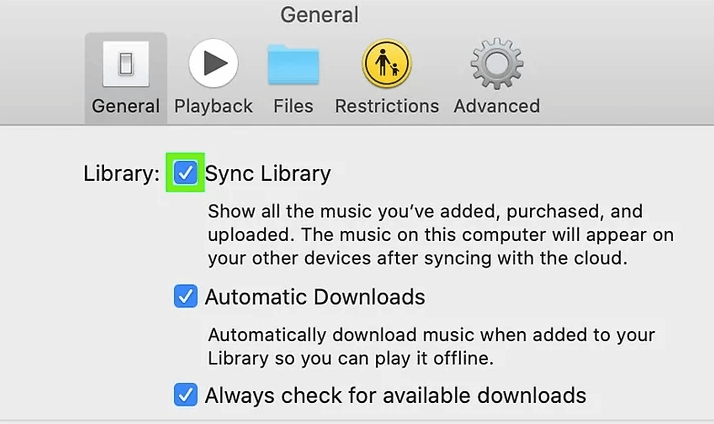
Способ №2. Включите синхронизацию библиотеки на вашем iPod Touch, iPad или iPhone
- Для начала запустите «Настройки» на вашем устройстве iOS.
- Затем вы увидите «Музыка», коснитесь ее.
- Вы увидите кнопку-переключатель рядом с «Синхронизировать библиотеку», включите ее. После того, как вы выполнили шаги с 1 по 3, теперь вы сможете видеть свои плейлисты Apple Music при повторной попытке открыть приложение.
Способ №3. Включить синхронизацию библиотеки в Windows
- Первым шагом является нажатие меню «Пуск». Вам следует напомнить, что Музыкальная библиотека iCloud нельзя использовать в Windows по умолчанию, и если вам необходимо войти в систему, перейдите на вкладку «Учетная запись» и нажмите «Войти».
- Нажмите кнопку «Редактировать».
- Вы должны нажать «Настройки», которые можно найти в нижней части меню.
- Нажмите кнопку «Общие».
- Вы должны установить флажок рядом с «Музыкальная библиотека iCloud», который вы увидите под опцией «Имя библиотеки».
Вот шаги по восстановлению удаленных списков воспроизведения в Apple Music в зависимости от вашего устройства. Вам просто нужно следовать им один за другим, и теперь вы снова можете наслаждаться прослушиванием песен из Apple Music.
Часть 2. Лучший способ избежать случайного удаления плейлиста в Apple Music
Теперь, когда у нас уже есть представление о том, как восстановить удаленные плейлисты в Apple Music, следующее, на что мы должны ответить: «Я случайно удалил свой плейлист в Apple Music», как нам этого избежать? На самом деле есть способ избежать этого; у нас есть инструмент, который мы обсудим далее в этой части статьи.
Теперь вы можете забыть о своем беспокойстве и найти возможное решение, если вы случайно удалили свой плейлист, у нас есть кое-что отличное для вас! Это AMusicSoft Apple Music Converter, профессиональный конвертер. Этот инструмент настолько эффективен и им действительно легко управлять и обращаться с ним, и мы уверены, что вы не столкнетесь с какими-либо хлопотами и проблемами при использовании приложения.
Бесплатная загрузка Бесплатная загрузка
Этот профессиональный конвертер дает вам возможность сохранить любую песню, которую вы хотите, с собой навсегда! И вы также можете сделать столько резервные файлы как вы хотите, без оплаты подписки! AMusicSoft Apple Music Converter может конвертировать ваши песни из Apple Music, которые, как мы все знаем, защищены Digital Rights Management или DRM, в форматы файлов, с которыми легко работать. Например, вы можете передавать Apple Songs в MP3, и т. д. С помощью этого профессионального конвертера вам не нужно думать о других способах обмена файлами на других устройствах, чтобы они служили резервными файлами. Поскольку техническое ограничение или DRM стирается или выявляется в процессе преобразования, передача и сохранение файлов на других устройствах будет проще и быстрее.
Этот профессиональный конвертер может быстро конвертировать ваши файлы! Вам не придется слишком много думать, если у вас много других дел, пока вы в офисе или дома, AMusicSoft Apple Music Converter может работать самостоятельно, выполняя или выполняя несколько преобразований! Этот профессиональный конвертер действительно является одним из самых функциональных инструментов, которые мы ищем и жаждем. Теперь вы наверняка сможете избежать случайного удаления вашего плейлиста в Apple Music!
У нас есть пошаговое руководство о том, как использовать AMusicSoft Apple Music Converter в качестве вашего партнера для наслаждения музыкой хорошего качества в повседневной жизни.
- Первый шаг — поиск профессионального конвертера. Вам нужно установить его на устройство, которое вы собираетесь использовать, например, на персональный компьютер. Затем вы также можете выбрать песни, которые хотите конвертировать, вы можете выбрать целый плейлист или альбом, поскольку AMusicSoft Apple Music Converter поддерживает множественные преобразования файлов.
- Во-вторых, создайте папку, в которой вы собираетесь хранить все файлы, которые вы преобразовали. Вы можете напрямую сохранить файлы во вновь созданную папку, либо скопировать файлы и вставить их в папку, либо перетащить файлы. Вы также можете переименовать папку для легкой идентификации. Вы также можете использовать информацию по умолчанию, а также можете персонализировать ее, если считаете, что так будет лучше.

- Последний шаг — поставить галочку на кнопке «Конвертировать», чтобы запустить процесс конвертации файлов. Вам просто нужно подождать несколько минут, чтобы вы могли наслаждаться любой песней, которую хотите, не беспокоясь о том, что вы можете случайно удалить ее.

AMusicSoft Apple Music Converter может быстро конвертировать ваши музыкальные файлы, и он также может гарантировать вам, что даже если конвертация быстрая, качество музыкальных файлов останется без потерь и почти таким же, как у исходных файлов. Этот профессиональный конвертер также управляется простым для понимания интерфейсом; он сделан так, чтобы любой, кто хочет получить доступ к своим файлам, мог легко это сделать.
Часть 3. Подводя итоги
Действительно есть вероятность, что мы можем случайно удалить что-то важное для нас. Это действительно расстраивает, особенно если вы знаете, что вы вложили в это так много усилий, или вы приобрели товар и думаете о нем как о чем-то ценном и жизненно важном. Если вы случайно удалили плейлист в Apple Music, вы всегда можете вернуться к каждой части, которой мы поделились в этой статье. Мы считаем, что все, что здесь изложено, очень полезно и также легко понять. Вы не можете заставить свое разочарование длиться целый день или неделю, поэтому использование AMusicSoft Apple Music Converter может действительно помочь, если вы слишком много думаете и хотите немедленно получить ответ на вопрос или решение проблемы.
Мы надеемся, что помогли вам ответить на ваш вопрос»,Я случайно удалил свой плейлист в Apple Music, Что я должен делать?" Если вы искали ответы в Интернете, там есть много возможных статей, и если вы считаете, что вам нужно больше информации, это также поможет вам узнать больше о дилемме, с которой сталкивается большинство из нас. Ну, мы все просто люди, мы делаем ошибки, и мы также делаем что-то, чтобы избежать повторения тех же ошибок. И как у людей, у нас тоже есть свои потребности, например, музыка по утрам или всякий раз, когда она нужна нашему уму и сердцу.
Люди Читайте также
Роберт Фабри — ярый блоггер и энтузиаст, увлеченный технологиями, и, возможно, он сможет заразить вас, поделившись некоторыми советами. Он также страстно увлечен музыкой и писал для AMusicSoft на эти темы.